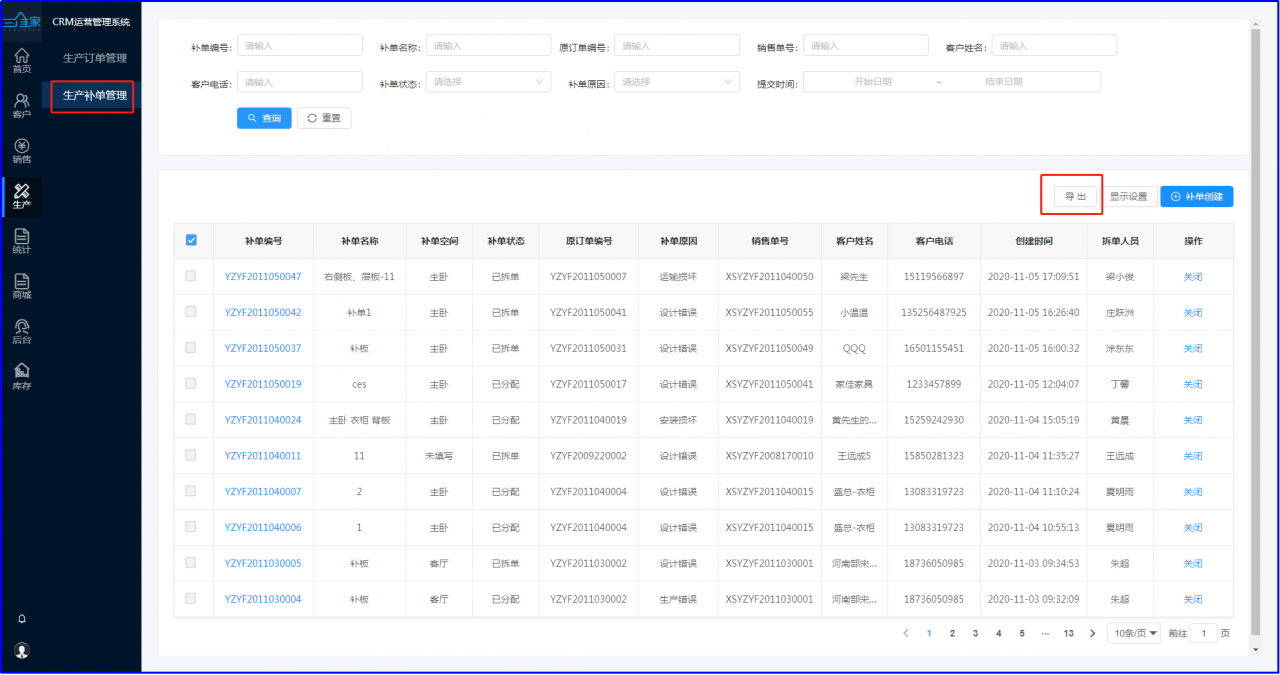补单操作流程
定义:从设计拆单软件输入补单板件的拆单文件,导入到排料生产软件进行排板优化及输出加工文件,最后将加工文件拷贝到设备进行加工生产;
学习目标:掌握订单板件补单操作流程;
1、使用拆单人员账号登录设计拆单软件,打开需要补单的订单方案,选择需要补单的板件(可多选),选择补板功能,进行选择销售单,然后点击创建补单
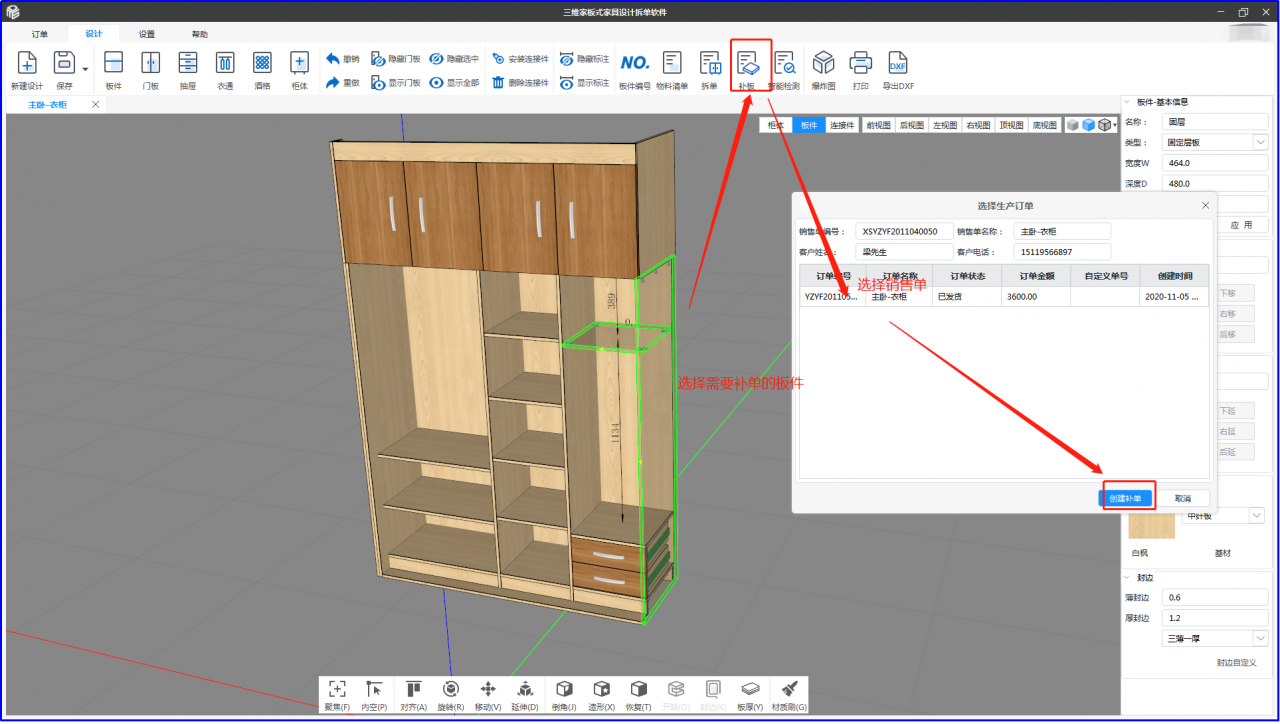
2、输入补单名称以及选择补单原因,点击确定,进行选择输出文件保存的本地位置(若补单的板件加工信息和之前的一样,可以直接在排料生产软件里面选择需要补单的板件,不需要以上的步骤)

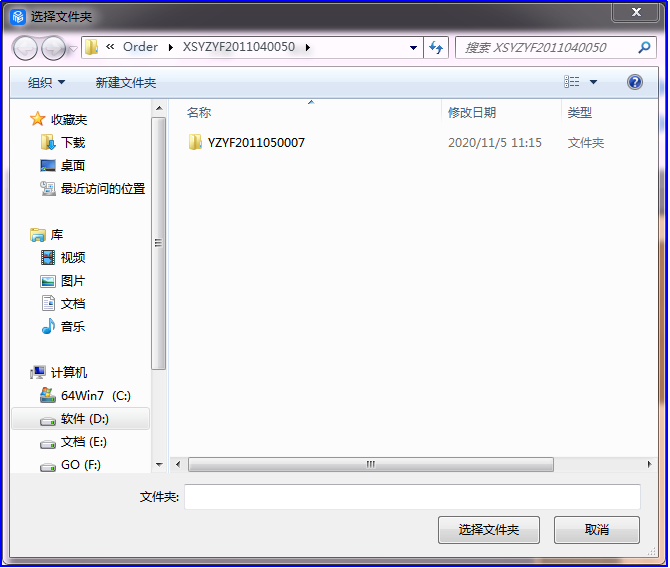
3、登录MCS排料生产软件,两种导入拆单文件的方式:①本地导入,点击打开,选择电脑文件夹中的拆单文件;②云端导入,点击查询,找到对应订单,点击下载,下载完成后点击导入;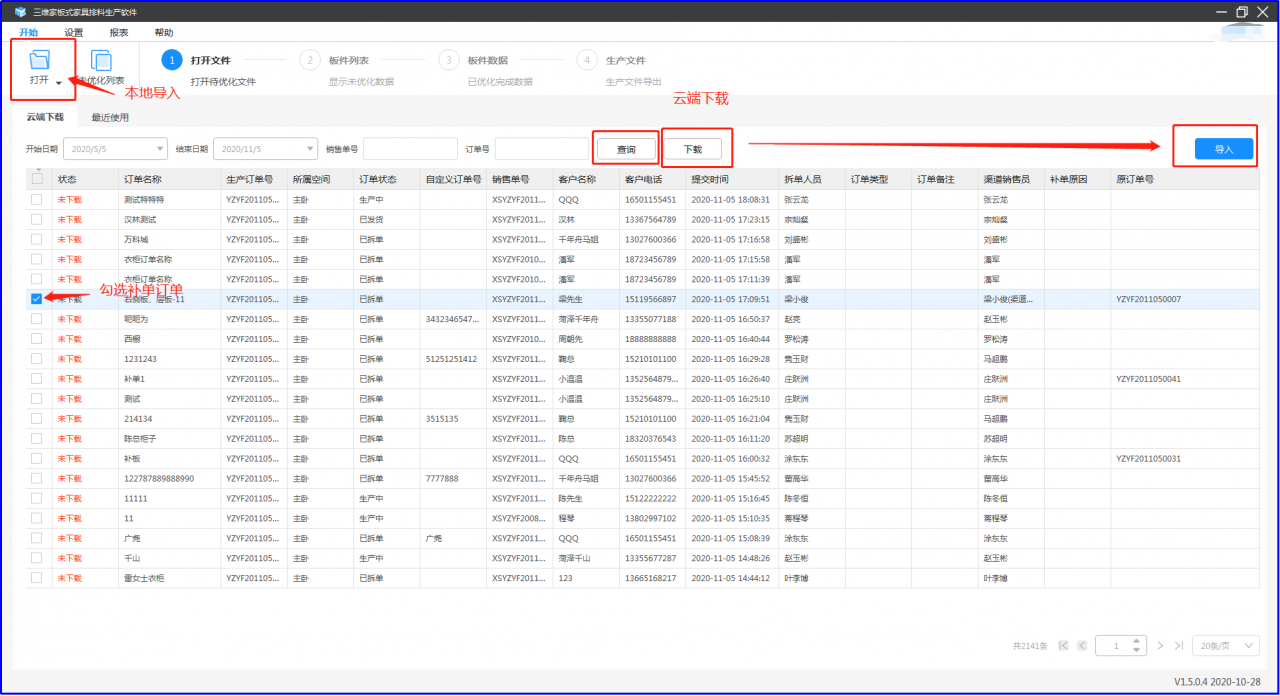
4、导入文件后,通过在板件列表进行选择需要输出生产文件的板件,以及选择生产设备,也可以进行查看板件加工信息,确定后点击板件优化进行智能排板;
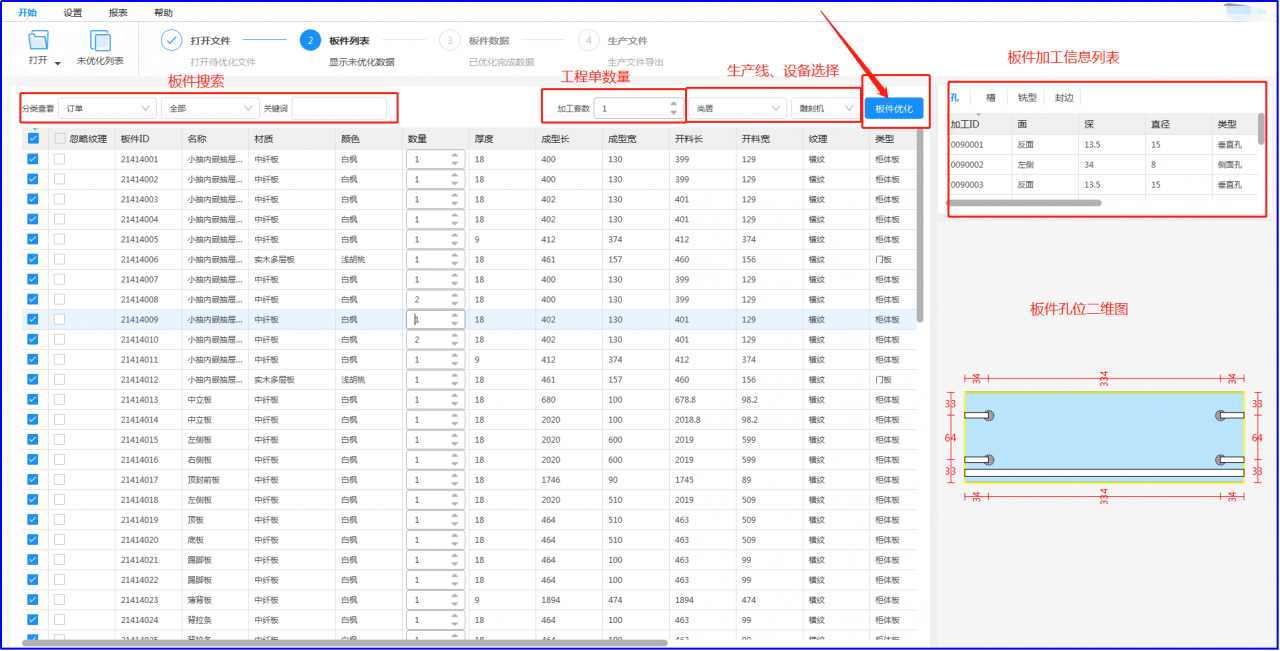
5、智能排板完成后,可进行查看大板排板结果,不满意情况可选择重新优化或使用跨板编辑功能进行调整排版、开料顺序、下刀点等,排板完成后点击生成文件
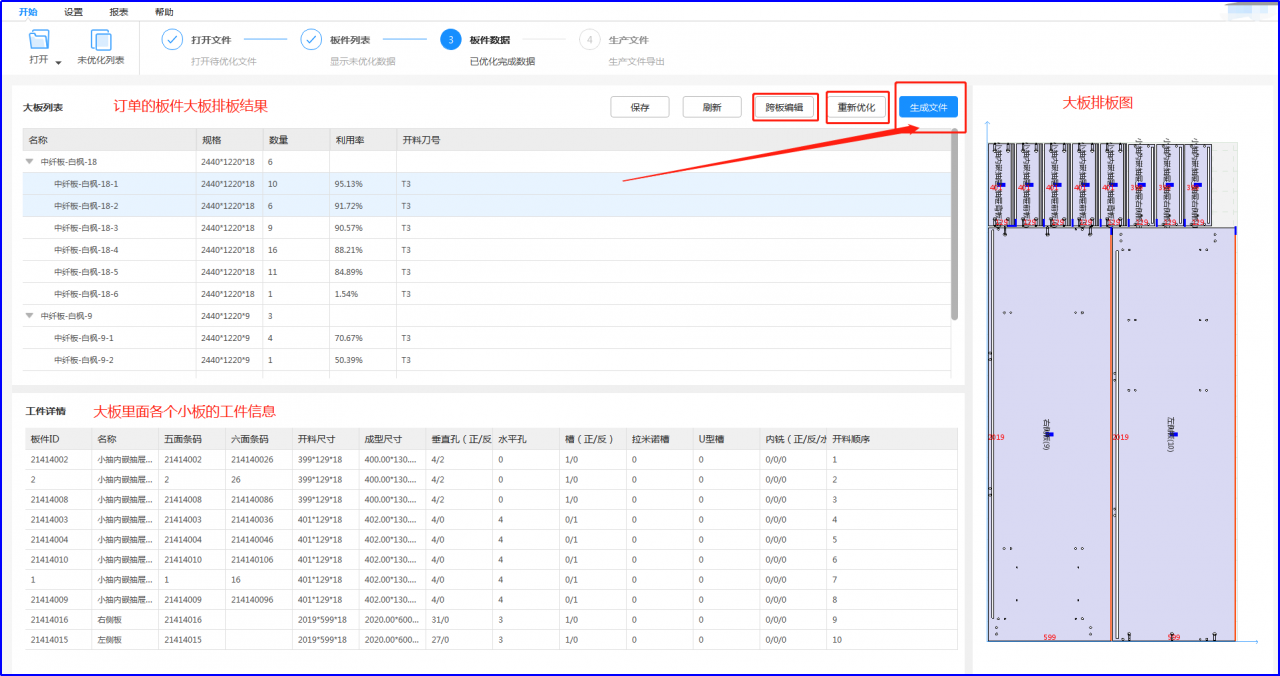
6、生成文件后,选择文件导出的位置,勾选需要输出的文件,选择导出文件,通过打开目录找到输出的文件输,将里面的加工文件给到设备进行加工生产即可
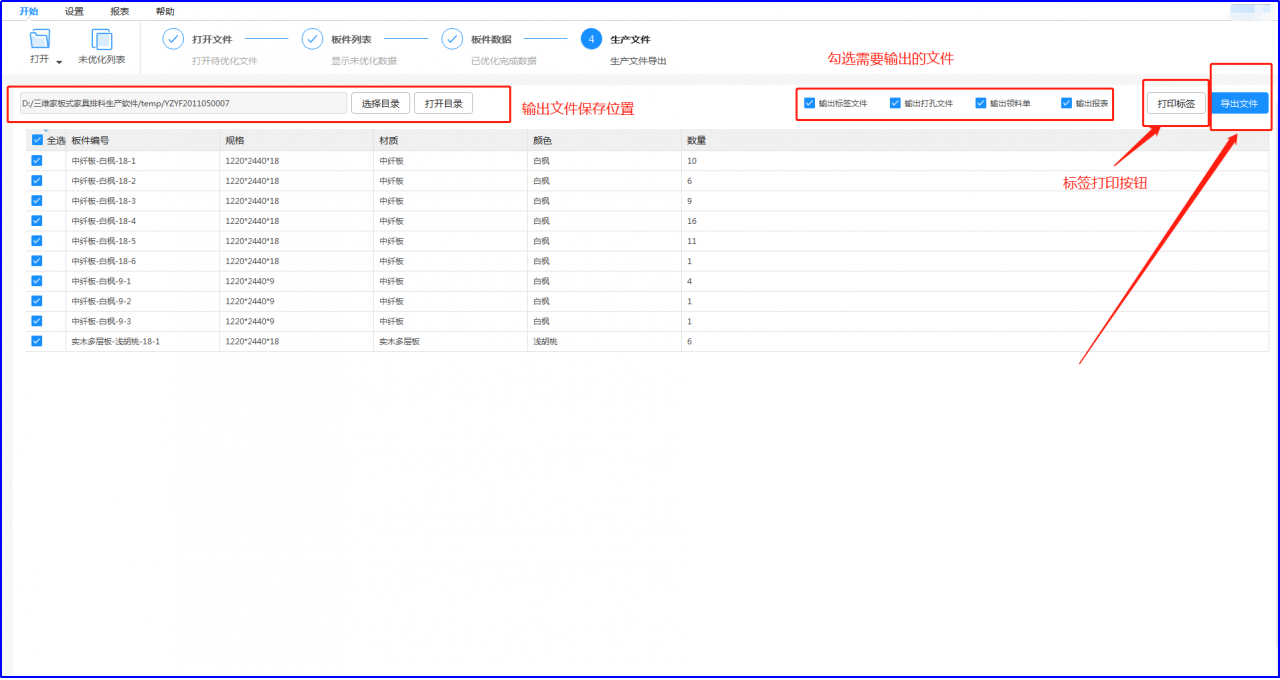
7、补单记录可以通过登录CRM运营管理系统进行查看,支持导出表格文件